【摘要】:图10-66新建文件选择基准面,在草图下根据要求绘制平面图形,如图10-67所示。图10-68绘制草图单击“特征”工具条中的“拉伸凸台/基体”命令;选择拉伸高度为10 mm,如图10-69所示。图10-71圆拉伸将上视基准面改为右视基准面,利用直线命令和几何关系定位完成最后草图的绘制,如图10-72所示。图10-72绘制筋板草图最后对绘制好的三角形,使用拉伸命令,在拉伸方向上选择两侧对称,宽度控制在5 mm,如图10-73所示。
(1)打开软件Solidworks软件,在弹出界面中,选择“文件”—“新建”对话框,选择“零件”,如图10-66所示。
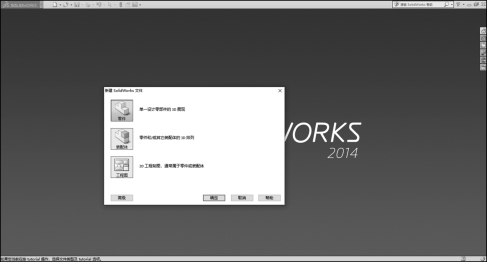
图10-66 新建文件
(2)选择基准面,在草图下根据要求绘制平面图形,如图10-67所示。
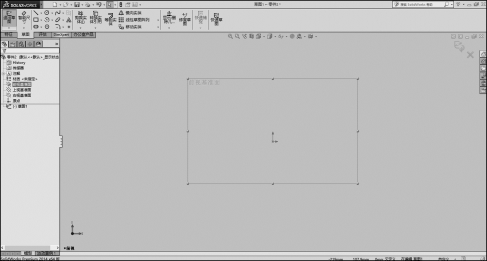
图10-67 选择基准面
(3)分别使用草图工具“圆”命令和工具“直线”命令,绘制如图10-68所示图形。最后单击“草图”命令,退出草图模式。
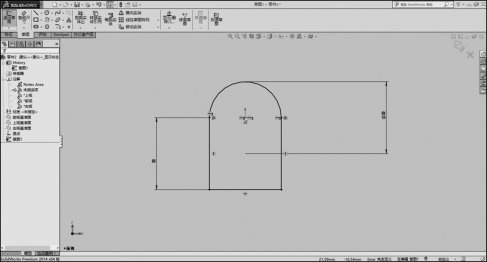
图10-68 绘制草图
(4)单击“特征”工具条中的“拉伸凸台/基体”命令;选择拉伸高度为10 mm,如图10-69所示。
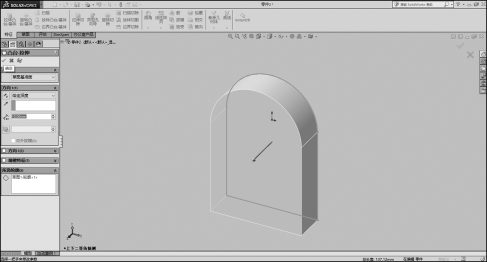
图10-69 拉伸特征
(5)退出“特征”模式,选择物体的一个面按Ctrl+8,将画好的模型调整为正视视角。回到草图利用“圆”命令,分别画出直径为30 mm、15 mm的圆,如图10-70所示。
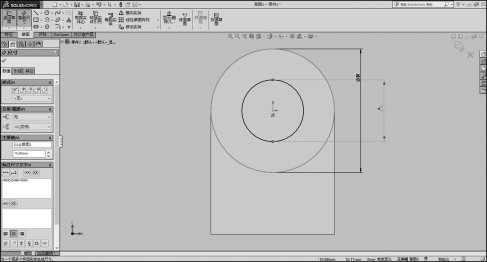
图10-70 绘制圆(www.daowen.com)
(6)继续回到特征下,将绘制好的圆环拉伸15 mm,完成拉伸,如图10-71所示。
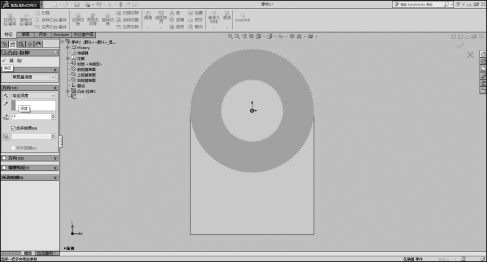
图10-71 圆拉伸
(7)将上视基准面改为右视基准面,利用直线命令和几何关系定位完成最后草图的绘制,如图10-72所示。
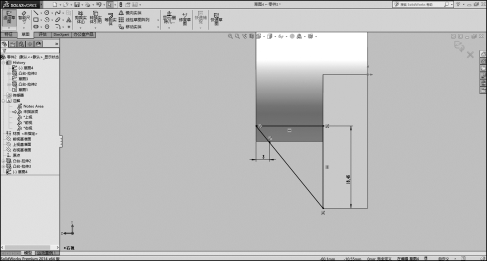
图10-72 绘制筋板草图
(8)最后对绘制好的三角形,使用拉伸命令,在拉伸方向上选择两侧对称,宽度控制在5 mm,如图10-73所示。创建的三维模型如图10-74所示。
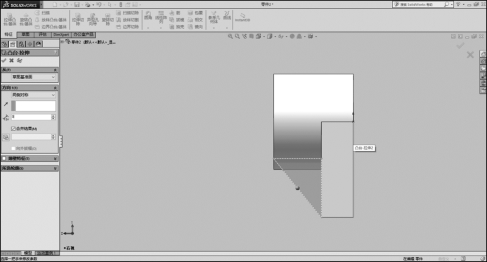
图10-73 筋板拉伸
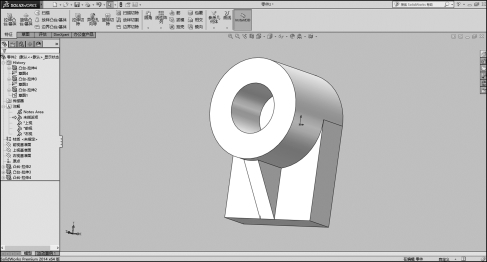
图10-74 创建的三维模型
(9)选择文件“另存为”,将文件保存为STL格式,如图10-75所示。
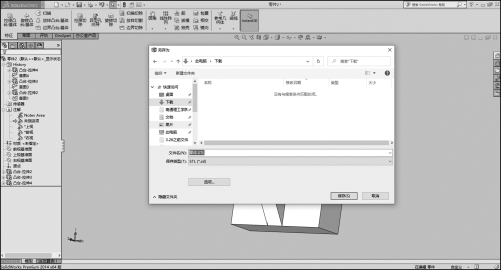
图10-75 导出STL文件
免责声明:以上内容源自网络,版权归原作者所有,如有侵犯您的原创版权请告知,我们将尽快删除相关内容。
有关3D打印技术基础及应用的文章








